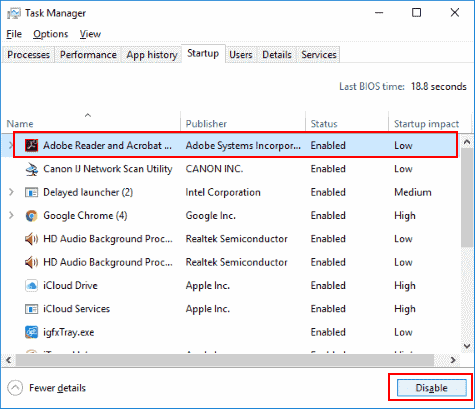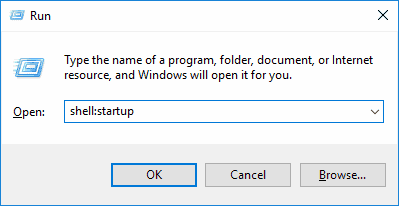Prenez le contrôle des programmes de démarrage dans Microsoft Windows 10 et gagnez en performance. Voici comment tout le monde peut éditer des programmes qui démarrent au démarrage.
Remarque: comme pour tout, veillez à ne rien désactiver d’important, tel que le logiciel de la carte son ou de la carte réseau. En cas de doute, laissez-le tranquille.
1 - Démarrage du gestionnaire de tâches
- Cliquez avec le bouton droit sur une zone vide de la barre des tâches, puis choisissez “Gestionnaire des tâches“.
- Sélectionnez le "Commencez”Onglet.
- Sélectionnez tout élément que vous souhaitez désactiver ou activer, puis choisissez leDésactiver" ou "Activer”Bouton dans le coin inférieur droit de la fenêtre.
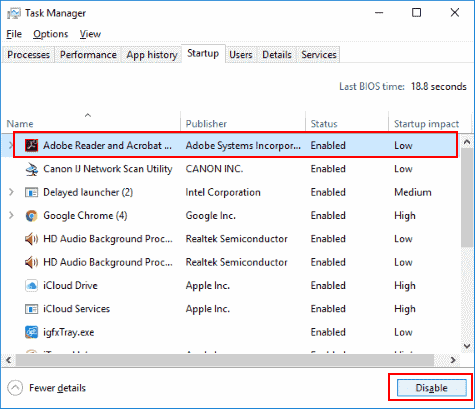
2 - Dossier de démarrage
- Tenez le Clé Windows et appuyez sur “R”Pour afficher la boîte de dialogue Exécuter Windows.
- Type "shell: démarrage", puis appuyez "Entrer“.
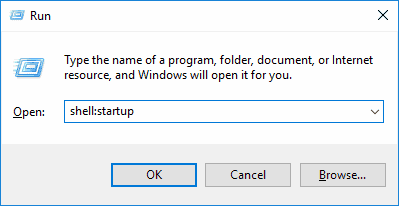
- Le "Commencez”Dossier apparaît. Par défaut, il n'y a généralement rien dedans. Placez les icônes des applications que vous souhaitez exécuter au démarrage dans ce dossier. Supprimez les icônes des applications que vous ne souhaitez pas exécuter au démarrage.
3 - Le repos (avancé)
Prendre le contrôle du dossier de démarrage et de la zone de démarrage dans le Gestionnaire des tâches convient à la plupart des utilisateurs. Si vous voulez aller plus loin et que vous savez ce que vous faites, essayez ceci.
Téléchargez et exécutez Autoruns pour Windows. Cet utilitaire vous permet de contrôler tous les éléments en cours d'exécution dans Windows 10 que vous ignorez peut-être, notamment les tâches planifiées, les plug-ins Internet Explorer et les moniteurs d'impression.

Ce tutoriel vous a-t-il aidé? Comment gérez-vous les éléments qui démarrent automatiquement dans Windows 10? s'il vous plaît partagez votre expérience dans les commentaires.